Khắc phục: Tôi không thể tắt Tìm kiếm thịnh hành trên Google

Nếu bạn không thể tắt các tìm kiếm thịnh hành trên Google Chrome, hãy thử các phương pháp như xóa bộ nhớ cache, chặn cookie và cập nhật trình duyệt.

Khi đợt bùng phát Coronavirus không có dấu hiệu chậm lại, làm việc tại nhà là cách tốt nhất để thể hiện tinh thần tích cực đối với công việc của chúng ta. Cả thế giới đang phải đối mặt với một thời điểm quan trọng, và tất cả chúng ta đang cùng nhau chống lại đại dịch này.
Hầu hết các nhân viên của công ty đã được cấp cơ sở Làm việc tại nhà để theo đuổi các hoạt động công việc của họ, vì điều này giúp ngăn vi-rút lây lan trên diện rộng. Với sự trợ giúp của bộ công cụ và công nghệ phù hợp, người ta có thể dễ dàng hoàn thành công việc hàng ngày và đạt được các mục tiêu liên quan đến công việc ngay tại nhà của bạn.

Nguồn hình ảnh: Tận dụng
Các mẹo và thủ thuật cuộc họp thu phóng bạn phải biết
1. Giao tiếp là Chìa khóa!
Giao tiếp là chìa khóa quan trọng, đặc biệt là khi bạn đang làm việc từ xa. Để kết nối với đồng đội của bạn hoặc để đảm bảo rằng toàn bộ nhóm của bạn đang ở trên cùng một trang để hiểu một nhiệm vụ cụ thể về những gì cần phải hoàn thành hoặc cách nó cần được thực hiện. Khi bạn không thể tiến hành các cuộc họp trực tiếp, đây là lúc các ứng dụng gọi điện video bước vào và tiết kiệm thời gian trong ngày.

Nguồn ảnh: Wondershare
Nói về các ứng dụng gọi điện video, Skype và Google Duo khá phổ biến. Nhưng bạn đã nghe nói về Zoom chưa? Zoom có thể đóng vai trò như một giải pháp thay thế Skype phù hợp để tiến hành hội nghị truyền hình, hội thảo trên web, giúp bạn kết nối với bạn tình của mình bất kể họ ở đâu. Dưới đây là một loạt mẹo và thủ thuật Thu phóng sẽ giúp bạn bắt đầu và tận dụng tối đa trải nghiệm hội nghị truyền hình của mình.
Cũng đọc: Hãy xem danh sách tổng hợp của chúng tôi bao gồm 10 phần mềm gọi điện video tốt nhất cho PC chạy Windows.
2. Gửi lời mời nhanh
Nguồn hình ảnh: Trung tâm trợ giúp Zoom
Bạn muốn mời nhiều người hơn khi bạn đã tham gia cuộc họp video? Người dùng Mac có thể nhấn tổ hợp phím Command + I để mời ai đó tham gia hội nghị truyền hình một cách nhanh chóng. Mặt khác, người dùng Windows cần nhấn tổ hợp phím Alt + I để mời thành viên mới. Trong hộp lời mời, hãy nhấn vào nút “Sao chép URL” và sau đó, gửi nó đến người liên hệ với người bạn cần kết nối.
Cũng đọc: COVID-19: Đây là cách thiết lập cuộc họp Skype và thu phóng trên Mac & PC
3. Chia sẻ màn hình và chú thích
Nguồn ảnh: Zappier
Zoom cũng cung cấp cho bạn tính năng chia sẻ màn hình cho phép người dùng xem một màn hình chung trong khi thực hiện cuộc gọi điện video. Điều này cũng bao gồm một loạt các công cụ Chú thích mở rộng cho phép bạn đánh dấu các khu vực cụ thể trên màn hình, nơi bạn có thể đề cập đến nhận xét của mình để tất cả các thành viên khác trong nhóm có thể thấy các thay đổi trên màn hình của họ. Để sử dụng các công cụ Chú thích, hãy nhấn vào nút Xem từ thanh menu trên cùng, sau đó chọn “Chú thích”. Chia sẻ màn hình và chú thích có thể đạt được trên Zoom mà không có bất kỳ độ trễ hoặc gián đoạn nào và nó mang lại trải nghiệm hội nghị truyền hình liền mạch.
Cũng nên đọc: Phần mềm họp trực tuyến cho hội nghị truyền hình chất lượng cao
4. Tắt tiếng mọi người
Khi có nhiều người trong cuộc gọi, rất nhiều tiếng ồn xung quanh phát sinh, dẫn đến khó nghe thấy người kia nói gì. Để giải quyết vấn đề này, Zoom cung cấp cho bạn tùy chọn “Tắt tiếng mọi người”, trong đó máy chủ lưu trữ hoặc người nắm quyền Chỉ huy có thể tắt tiếng tất cả các thành viên khác tham gia cuộc gọi điện video đang hoạt động chỉ bằng một cú nhấp chuột. Để tắt tiếng mọi người trên Zoom, bạn sử dụng tổ hợp phím Command + Control + M trên Mac. Người dùng Windows có thể tắt tiếng các thành viên khác bằng cách nhấn phím “Alt + M”.
5. Lên lịch các cuộc họp của bạn
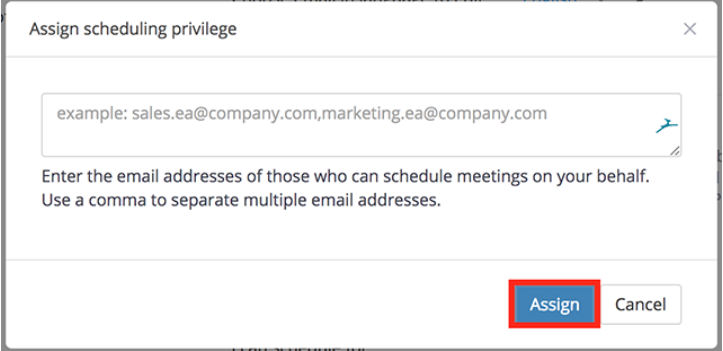
Nguồn hình ảnh: Trung tâm trợ giúp Zoom
Hội nghị truyền hình trên Zoom cung cấp cho bạn rất nhiều đặc quyền. Và một trong những tùy chọn như vậy là nơi bạn có thể chỉ định người khác lên lịch cuộc họp video. Để sử dụng tính năng này, hãy chuyển đến phần Cài đặt Cuộc họp của Zoom. Trong phần “Chỉ định Đặc quyền Lập lịch”, hãy nhập địa chỉ email của người mà bạn cần chỉ định nhiệm vụ lên lịch một cuộc họp và sau đó nhấn vào nút “Chỉ định” khi bạn đã hoàn tất.
Cũng nên đọc: Phần mềm hội nghị truyền hình tốt nhất
6. Ghi lại các phiên họp của bạn
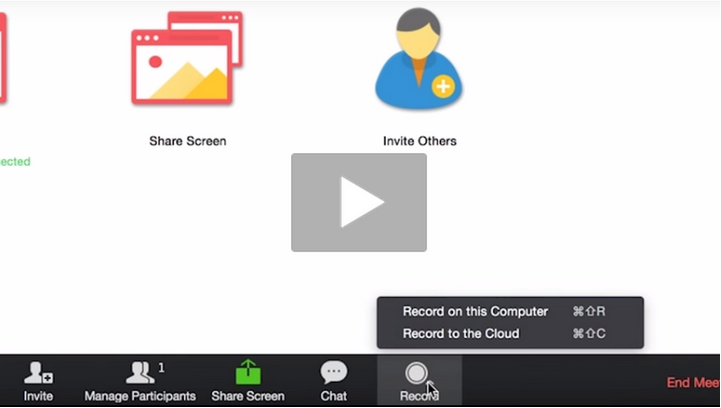
Nguồn hình ảnh: Trung tâm trợ giúp Zoom
Đã thảo luận về điều gì đó quan trọng trong một cuộc họp? Không nhớ người quản lý đã nói gì? Vâng, Zoom cung cấp cho bạn một tùy chọn mà bạn có thể ghi lại toàn bộ phiên họp hội nghị truyền hình của mình để bạn không bao giờ bỏ lỡ bất kỳ điều gì quan trọng. Ghi lại các cuộc họp giúp cả nhân viên và người sử dụng lao động tham khảo lại những điểm đã được thảo luận trong cuộc gọi. Phím tắt để bắt đầu ghi bất kỳ phiên nào đối với Mac là Command + Shift + R và đối với Windows là Alt + R. Để dừng hoặc tạm dừng ghi, hãy nhấn Command + Shift + P trên Mac và Alt + P trên máy Windows.
Zoom không phải là một giải pháp thay thế Skype tuyệt vời được tải với một loạt các tính năng nâng cao? Bạn có quan điểm gì về danh sách các mẹo và thủ thuật Zoom được đề cập ở trên? Bạn có mong muốn sử dụng công cụ này trong thời gian ngắn không? Hãy chia sẻ suy nghĩ của bạn trong không gian bình luận.
Nếu bạn không thể tắt các tìm kiếm thịnh hành trên Google Chrome, hãy thử các phương pháp như xóa bộ nhớ cache, chặn cookie và cập nhật trình duyệt.
Dưới đây là cách bạn có thể tận dụng tối đa Microsoft Rewards trên Windows, Xbox, Mobile, mua sắm, v.v.
Nếu bạn không thể dán dữ liệu tổ chức của mình vào một ứng dụng nhất định, hãy lưu tệp có vấn đề và thử dán lại dữ liệu của bạn.
Hướng dẫn chi tiết cách xóa nền khỏi tệp PDF bằng các công cụ trực tuyến và ngoại tuyến. Tối ưu hóa tài liệu PDF của bạn với các phương pháp đơn giản và hiệu quả.
Hướng dẫn chi tiết về cách bật tab dọc trong Microsoft Edge, giúp bạn duyệt web nhanh hơn và hiệu quả hơn.
Bing không chỉ đơn thuần là lựa chọn thay thế Google, mà còn có nhiều tính năng độc đáo. Dưới đây là 8 mẹo hữu ích để tìm kiếm hiệu quả hơn trên Bing.
Khám phá cách đồng bộ hóa cài đặt Windows 10 của bạn trên tất cả các thiết bị với tài khoản Microsoft để tối ưu hóa trải nghiệm người dùng.
Đang sử dụng máy chủ của công ty từ nhiều địa điểm mà bạn quan tâm trong thời gian này. Tìm hiểu cách truy cập máy chủ của công ty từ các vị trí khác nhau một cách an toàn trong bài viết này.
Blog này sẽ giúp người dùng tải xuống, cài đặt và cập nhật driver Logitech G510 để đảm bảo có thể sử dụng đầy đủ các tính năng của Bàn phím Logitech này.
Bạn có vô tình nhấp vào nút tin cậy trong cửa sổ bật lên sau khi kết nối iPhone với máy tính không? Bạn có muốn không tin tưởng vào máy tính đó không? Sau đó, chỉ cần xem qua bài viết để tìm hiểu cách không tin cậy các máy tính mà trước đây bạn đã kết nối với iPhone của mình.







